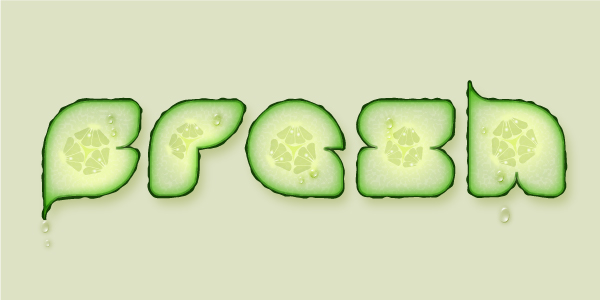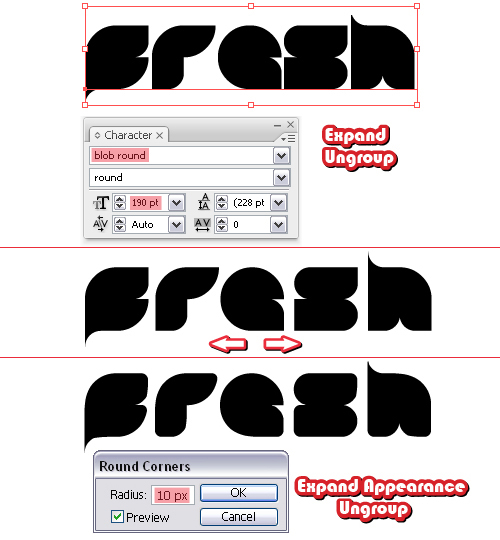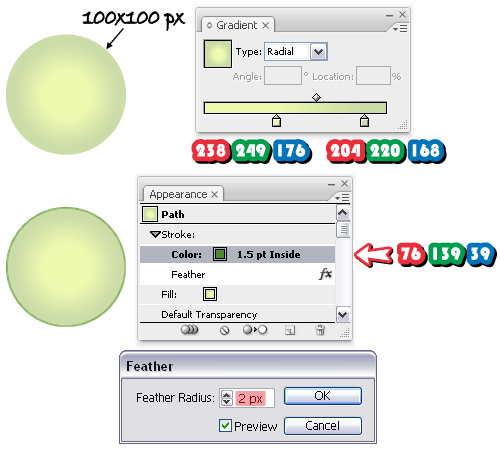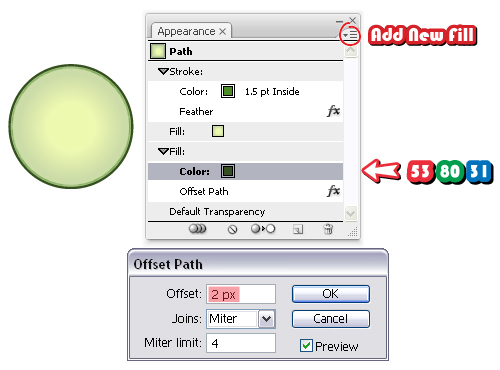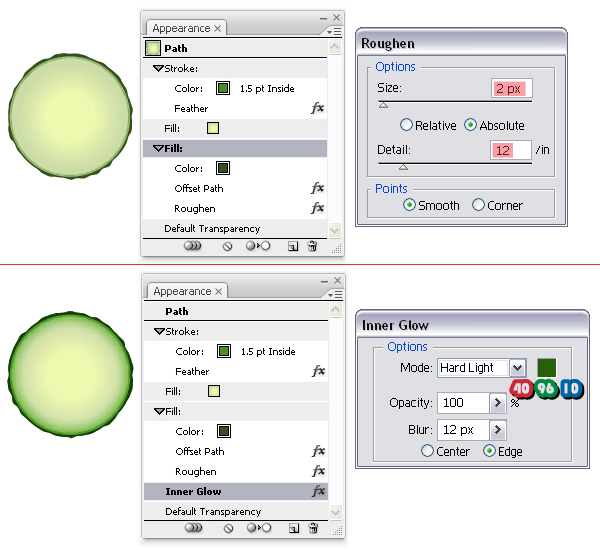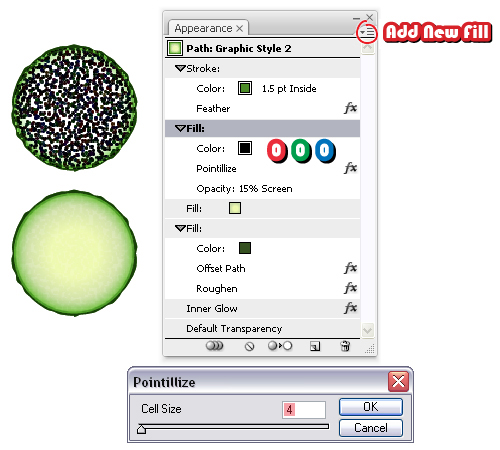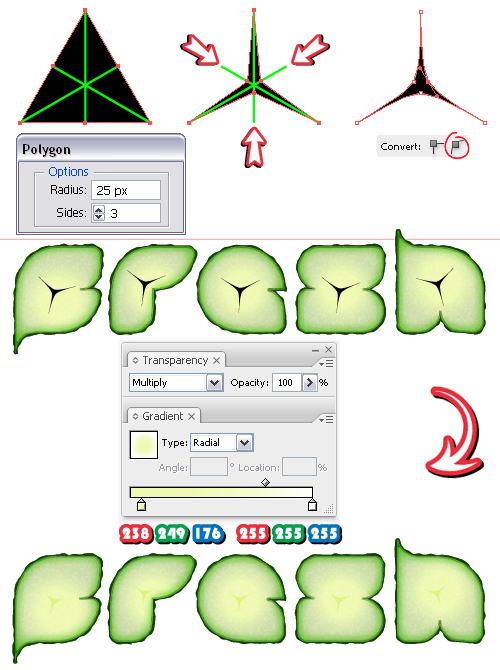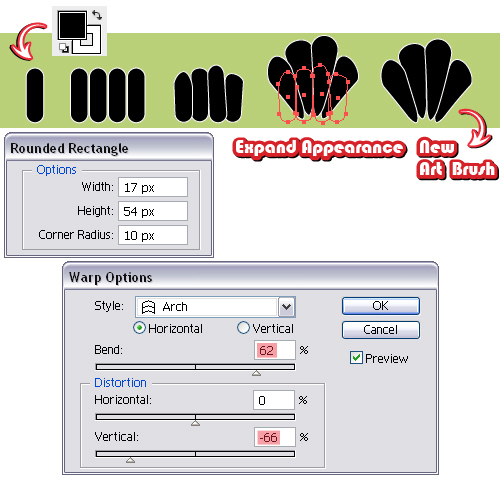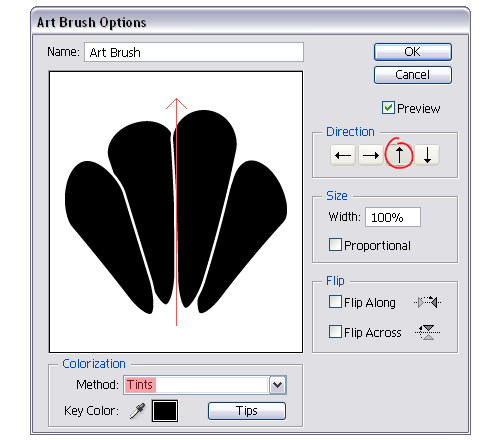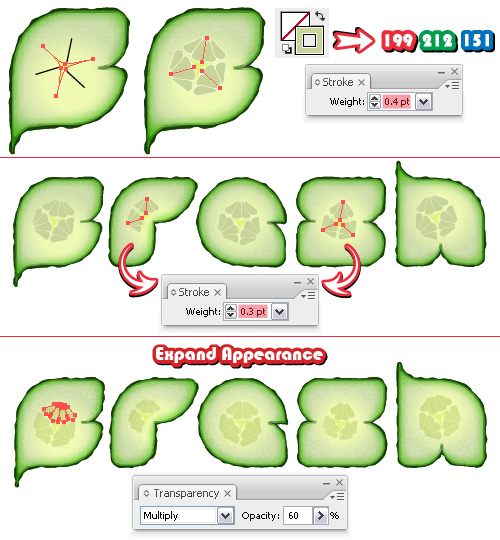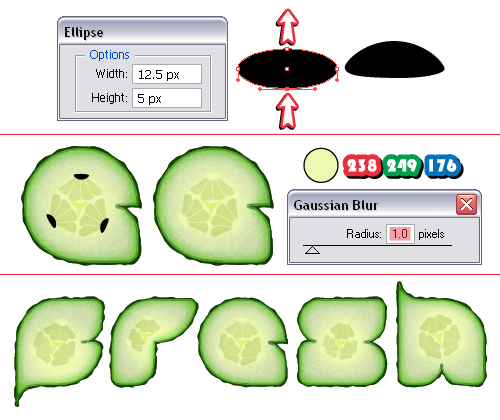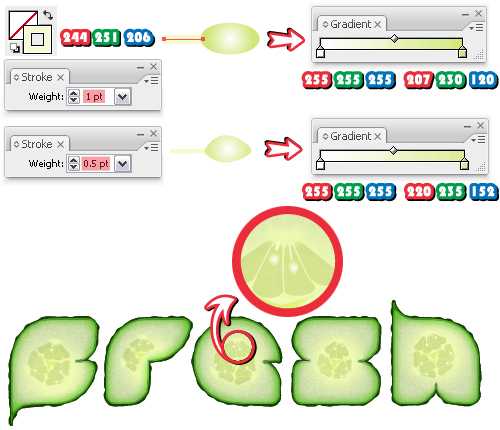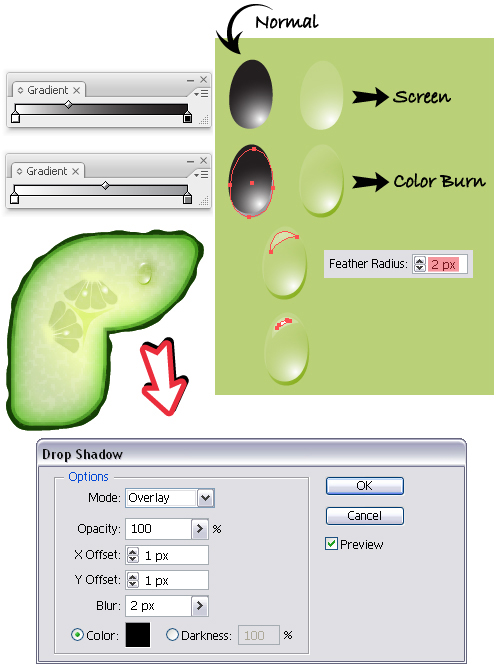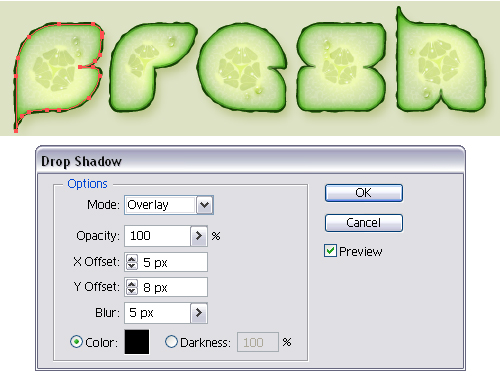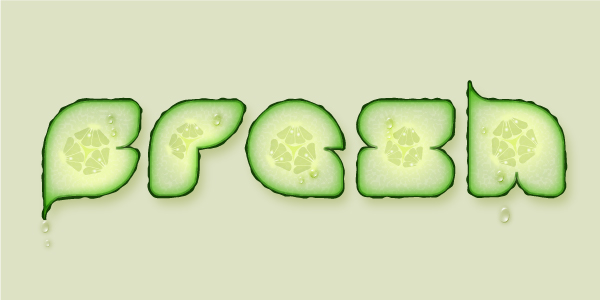hurtigt tip: skabe en ny agurk tekst virkning,,,,,,, følge denne hurtige tip at lære at skabe en ny og realistisk agurk tekst virkning.vil du arbejde med mange optrædener, blanding af transportformer og virkninger: fjer, indre glød, roughen og pointillize.vil du også lære at skabe en alsidig vand ned.lad os starte.,,,, trin 1, åbne et nyt web - nummer og type " fersk og quot; anvendelse af den type redskab (t).den anvendte skrifttype kaldes for "blop" rundt om, og du kan finde det.jeg valgte den, fordi der er plads nok til kernen af agurk skiver, hvor frøene.gå til formålet menu og vælge udvide så ungroup.næste få brevene, så rummet mellem dem skal være omtrent lige store.vælg dem så virkning > stylize > runde hjørner og anvende en 10 - px radius.vælg udvide udseende og ungroup fra objektet menu, og du er færdig med teksten nu.,, trin 2, tag den ellipse værktøj (l) og tegne en cirkel, fyld den med radial gradient vist.giv det en 1,5 pt grønne slagtilfælde og udvælge tilpasse slagtilfælde ind fra slagtilfælde panel.gå til virkning > stylize > fjer og anvende en 2 px radius, men kun for de grønne slagtilfælde.,, trin 3, fra udseende panel, åben så den flyver menu vælge at tilføje nye fylde.ændre fylde farve til den, der er angivet og trække udfylde under den første.nu under denne anden fylde udvalgt til virkning > vej > udligne vej og anvende en 2 px offset - værdi for at opnå peel omkring agurken stykke.,, trin 4, også for den anden fylde anvende roughen virkning, som man kan finde i kraft under stylize menu.så gå tilbage til virkning > stylize og denne gang gælder det indre glød virkning (ikke kun for det andet fylde) ved hjælp af den grønne farve vist.,, løntrin 5, vælge at tilføje nye fylde fra udseende panel og bruger sort som fyld farve.denne tredje fylde skal være over den første.gå til virkning > opbrydning og anvende de pointillize virkning så ændre blanding tilstand til skærmen og reducere den uklarhed, til 15%.,, trin 6, nu er du færdig, sørg for, at alle attributter er den korrekte rækkefølge, under cirklen udvalgte, trække virksomhed beskrevet fra udseende panel i den grafiske styles panel til at redde agurken stykke stil.næste udvælger alle breve og anvende denne stil.,, trin 7, tager den polygon, værktøj og klik på dit arbejdsområde at åbne polygon vindue.udvælge 25 px for radius og 3 sider for at opnå en trekant.gå til objekt menu > vej og anvende tilføje ophæng mulighed for at tilføje midt punkt på siderne for derefter at drage de tre linier mellem de point, anvendelse af pennen værktøj (p), som på billedet.nu midt punkt tættere på centrum med den direkte udvælgelse værktøj (a) og bruge den grønne linje som reference til at hjælpe dig med at holde den symmetri.når du er færdig, udvælge disse tre punkter, og klik på konvertering af udvalgte ophæng til smidig løsning., ganger resultatet form og sted på hver brev.let skifte dem, så de ikke ser ens ud.udfyld disse former med den gule, hvide radiale gradient vist og ændre blanding tilstand for at formere sig, fordi det hvide bliver gennemsigtigt.,,, trin 8, tage de afrundede rektangel, værktøj og klik på dit arbejdsområde at åbne vinduet og ind i de tal, der er angivet.vælg for denne lille firkant et sort fyld og 1 pt hvide slagtilfælde gang og arrangere fire i træk.tag nu den direkte udvælgelse værktøj (a) og flytte nogle af de punkter, at fordreje dem lidt og dreje dem alvorligt.gruppe i disse fire former, så gå til virkning > warp og anvende arch virkning.vælg udvide udseende fra objektet menuen trækker gruppen i børster panel og udvælge nye kunst børste.,, i kunsten at børste muligheder vindue udvælge den retning og tone, som colorization metode.,, trin 9 næste træk med pennen værktøj (p) tre sorte veje omkring den form, der er opnået for skridt 7.slagtilfælde disse veje ved hjælp af den art børste defineret tidligere så ændre slagtilfælde farve med en vist og reducere vægten værdien 0,4 pt.gør det samme for de andre breve, men for breve og quot; f " og " s " udvælge en tyndere vægt, fordi rummet er smallere.når du er færdig med dem alle sammen, gå til objekt menu og vælge udvide udseende så ændre blanding tilstand for at formere sig og lavere uigennemsigtighed, til 60%.,, trin 10, anvendes den ellipse værktøj (l) for at drage en oval form med de mål, der er vist så tage den direkte udvælgelse værktøj (a), og flyt den øverste og nederste punkt at fordreje den form.du kan også gå den behandler en smule.næste gang dette form og placere dem i billedet.gruppe dem så virkning > sløret og anvende en 1 px gaussisk tåge.gør det samme for de andre breve.,, trin 11, til at skabe den frø første drage en lige vej med en 1 pt slagtilfælde, så en oval form på sin højre side og fyld den med radial gradient vist.i billedet nedenfor kan du se en anden form for frø, der er en tyndere slagtilfælde, og det er en smule fordrejet ved hjælp af den direkte udvælgelse værktøj a) for frø er perfekt.formere frø, drej og placere dem tilfældigt i billedet.,, trin 12, det er min version af en vand ned.fordi jeg brugte kun hvide, grå og sort, det er en del vand ned og du kan bruge det i et andet projekt, og næsten alle baggrund farve.første drage en oval form og fylder den med en radial gradient fra hvid til sorte brug så gradient værktøj (g) til at justere den.ændre blanding tilstand til skærmen.kopi og pasta i det ovale og flytte det lidt ned, og til højre.fyld den med et hvidt til grå lineær gradient på minus 50 graders vinkel, så sæt den til farve brænde.du fik en lille skygge på bunden af vandet dråbe.næste træk er en form, som i det billede, på toppen, fyld den med hvide så virkning > stylize > fjer og vælge en 2 px radius.omfanget af denne form for at opnå en mindre og give det en hvid udfylde (ingen fjer), gruppe alle former og før du vandet dråbe i et af de breve, gå til virkning > stylize og anvende drop shadow virkning.nu kan du ganger det og omfang til at opnå større eller mindre vand dråber.,, trin 13 i sidste billede, der er en skygge bag de breve.at tilføje det, kopiere og pasta i brevet former og slette alle attributter.fyld dem med sort så virkning > stylize og anvende drop shadow virkning.,, sidste billede, du har gjort, og her er det sidste billede: